php小编百草为您介绍WIN10系统中字体出现重影的处理方法。字体重影可能会影响用户体验,但幸运的是,这个问题可以通过简单的操作步骤来解决。在WIN10系统中,您可以通过调整ClearType文本设置来解决字体重影问题。接下来,我们将为您详细介绍WIN10系统字体重影的处理操作步骤,让您轻松解决这一问题,恢复清晰的字体显示效果。
1、右击桌面的空白处,弹出下拉子菜单。
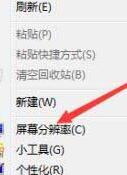
2、选择【屏幕分辨率】,查看计算机的分辨率是否设为推荐的分辨率,如果不是的话,更改分辨率即可。
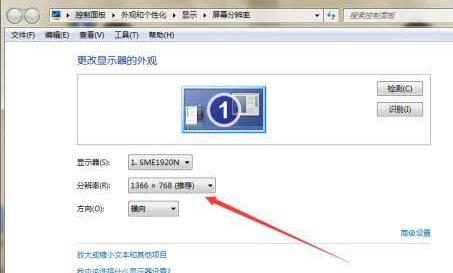
3、如果分辨率正确的话,右击桌面的计算机图标,弹出下拉菜单。

4、选择【属性】,查看计算机系统信息。
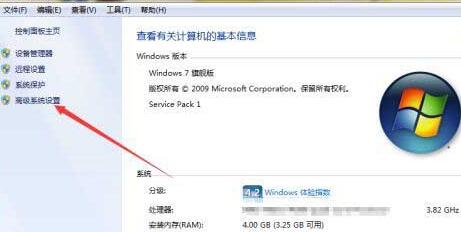
5、选择【高级系统设置】,弹出系统属性的高级选项卡窗口。
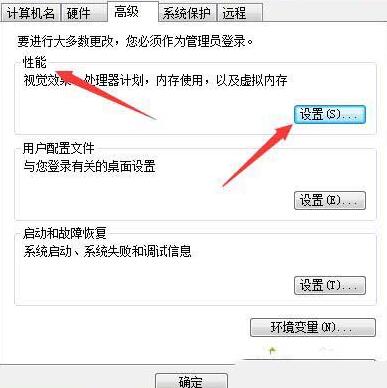
6、点击【性能】下方的设置按钮,弹出性能选项窗口。
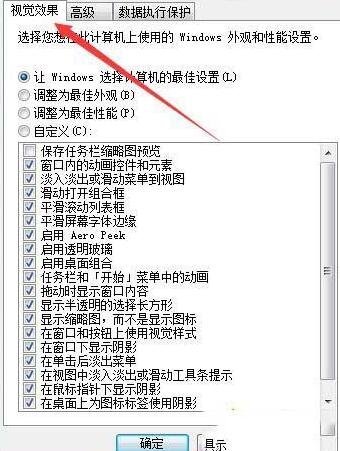
7、在页面上取消勾选【平滑屏幕字体边缘】,然后点击应用确定,就能完美处理问题。
以上是WIN10系统字体有重影的处理操作步骤的详细内容。更多信息请关注PHP中文网其他相关文章!




